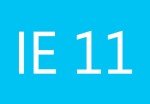 Internet Explorer є, мабуть, єдиним браузером, з яким хоча б раз у житті доводилося мати справу абсолютно всім користувачам Windows: недарма ж компанія Microsoft абсолютно безкоштовно напихає їм кожну версію операційної системи. При цьому, звичайно, цей програмний продукт далекий за своїми характеристиками від ідеалу, але надія на краще все-таки є. Придивившись до оновленим IE 11, нескладно помітити, що остання розробка виглядає куди краще, ніж ранні версії: тут тобі і новенький інтерфейс, покращена швидкість завантаження веб-сторінок.
Internet Explorer є, мабуть, єдиним браузером, з яким хоча б раз у житті доводилося мати справу абсолютно всім користувачам Windows: недарма ж компанія Microsoft абсолютно безкоштовно напихає їм кожну версію операційної системи. При цьому, звичайно, цей програмний продукт далекий за своїми характеристиками від ідеалу, але надія на краще все-таки є. Придивившись до оновленим IE 11, нескладно помітити, що остання розробка виглядає куди краще, ніж ранні версії: тут тобі і новенький інтерфейс, покращена швидкість завантаження веб-сторінок.
Ось тільки окремі сайти, як і раніше відображаються некоректно: зображення виявляються розтягнуті, то текст хаотично розкидане по всьому полю, то меню управління переміщується зі звичної точки A в точку B. В принципі вихід з цієї ситуації простий – достатньо переналаштувати в Internet Explorer 11 режим сумісності, щоб проблема самоусунулася. Але які варіанти настройки при цьому можна запропонувати?Зміст
Як налаштувати браузер?
В принципі способів налаштування в 11-му Internet Explorer режиму сумісності не так-то багато: включення і відключення відповідного параметра для сайту. Інше питання – коли і як кожен з цих варіантів дій застосуємо для Windows?
З першою його частиною начебто все ясно – включаємо / відключаємо його в тому випадку, якщо елементи сайту не відображаються зовсім або завантажилися некоректно. Відповідно, якщо режим сумісності для сайту був підключений, треба його вимкнути, щоб проблема зникла і, навпаки. Що стосується другої частини питання, то тут все трохи складніше.
Як підключити параметри?
Виходячи з досвіду використання попередніх версій стандартного браузера Windows, нескладно здогадатися, що включити режим сумісності Internet Explorer 11 можна через налаштування параметрів перегляду в розділі «Сервіс». Єдина заковика в тому, що знайти його з першого разу не так-то просто, адже в 11-ій версії стандартне файлове меню приховано і, для того щоб «реанімувати», доведеться скористатися однією з доступних прийомів, а саме:
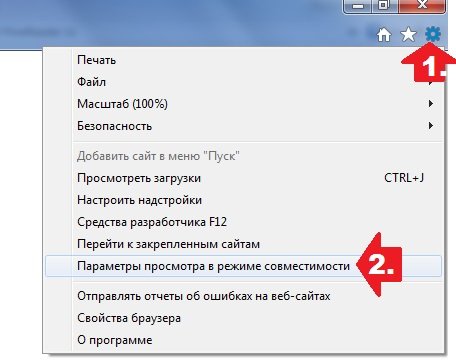
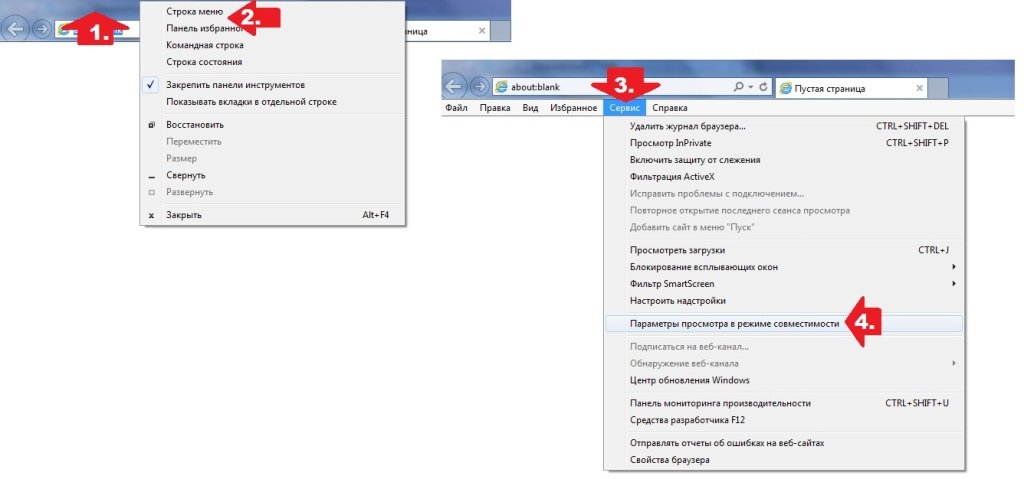 У другому ж порядок налаштування буде таким:
У другому ж порядок налаштування буде таким: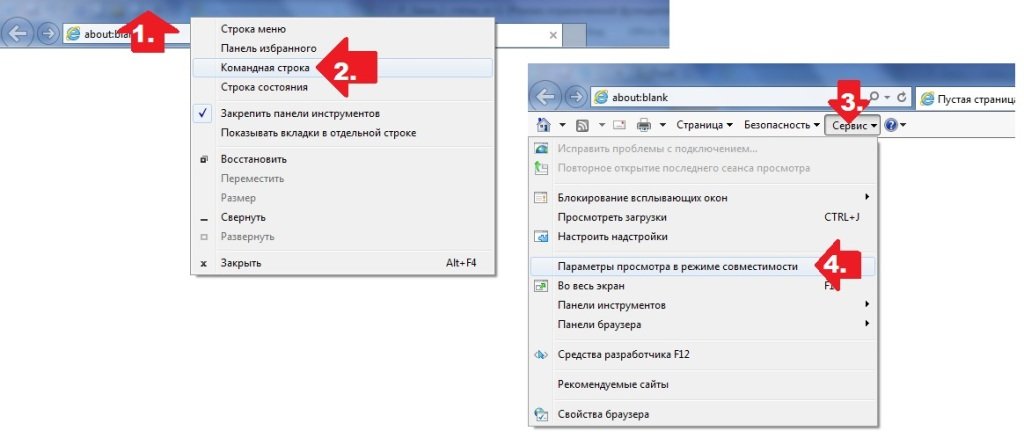
Так чи інакше, після появи вікна «Параметри перегляду» для підключення режиму сумісності в стандартному браузері Windows спочатку ставимо галочки навпроти двох параметрів – «Відображати сайти…» і «Використовувати списки сумісності…», а потім вказуємо адресу веб-порталу, з яким виникають проблеми при завантаженні, і тиснемо кнопку «Додати»:
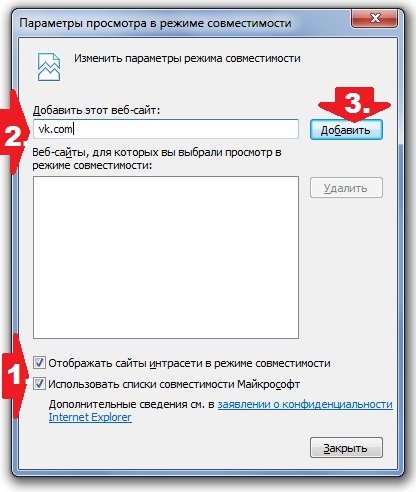
Який підсумок? Менше 2-х хвилин – і режим сумісності в 11-ій версії IE виявляється включений!
Як вимкнути?
У тому випадку, якщо сайт перестає нормально функціонувати через включеного в 11-му IE режиму сумісності, доведеться вдатися до одного з способів ануляції цього параметра. В першу чергу, можна озброїтися методом від зворотного, тобто як включали, так і відключаємо. В цьому випадку для налаштування суміщеного режиму відкриваємо меню «Сервіс», вибираємо в ньому пункт «Параметри перегляду…», а потім знаходимо в списку доданих до виключення сайтів той, з яким виникають проблеми при перегляді, клікаєм по ньому мишкою і тиснемо кнопку «Видалити»:
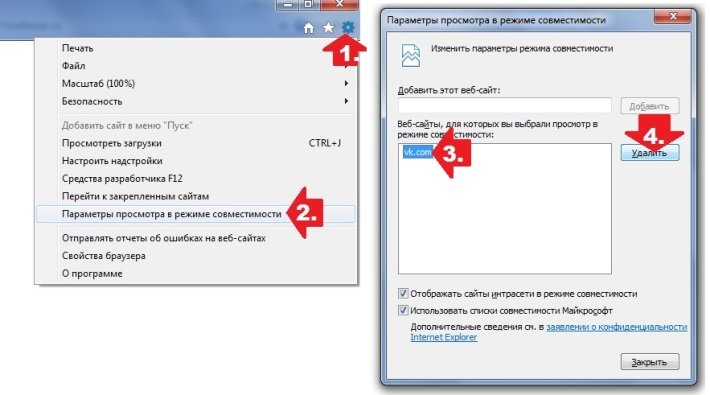
Якщо проблемного сайту у списку не виявилося, дуже ймовірно, що він включений в стандартні списки Windows. В такому випадку для вирішення проблеми з його завантаженням знадобиться у віконці «Параметри перегляду…» зняти галочку з пункту «Використовувати списки…».
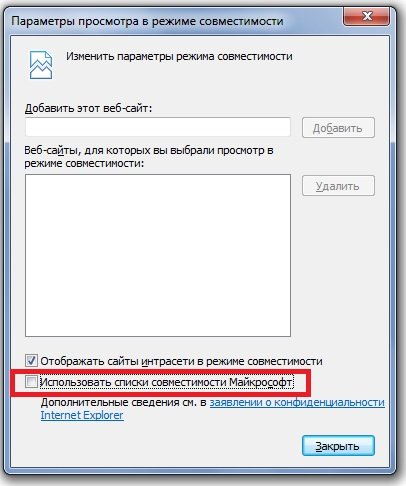
Крім того, вирішити проблему з відключенням параметра допоможе очищення журналу браузера для Windows, тобто видалення історії переглянутих в ньому сайтів. Для цього при відкритому Internet Explorer версії 11 тиснемо Alt, потім натискаємо в меню вкладку «Сервіс» і вибираємо в запропонованому списку відповідну задачу. Далі ставимо галочку навпроти пункту «Журнал» і натискаємо кнопку «Видалити»:
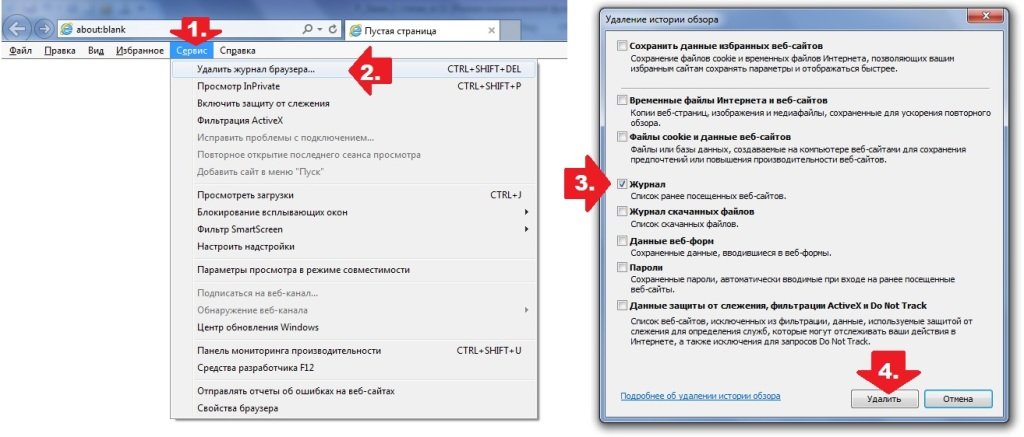
Ось і всі складності! Впораєтеся?
![]()



